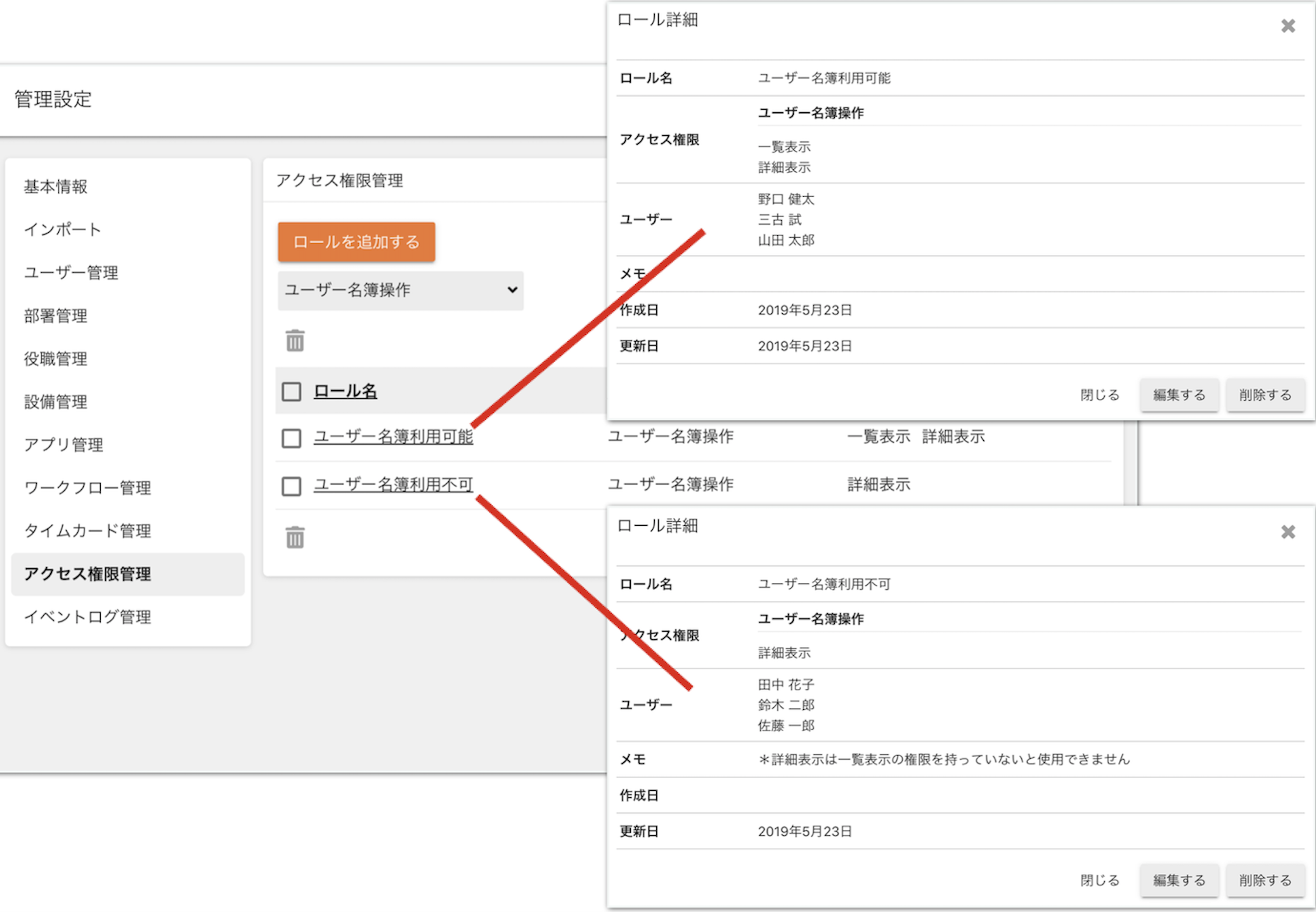ユーザー名簿を非表示にする手順をご紹介いたします。
ユーザー名簿を表示させない
画面右上のメインメニューから「管理設定」をクリックします。
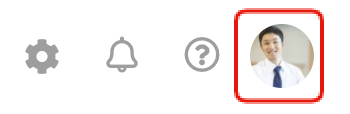
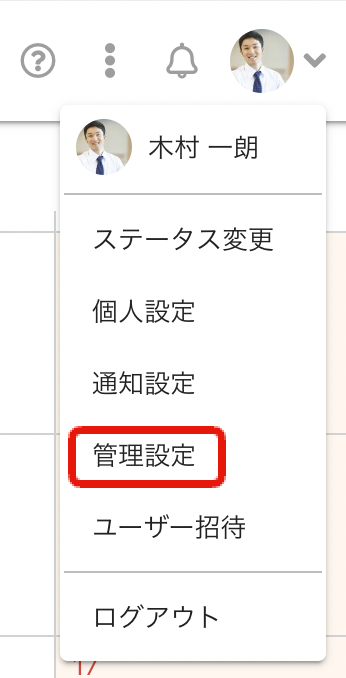
画面左下「アクセス権限管理」の画面から「ユーザー名簿操作」をクリックし、「編集する」ボタンをクリックすると編集画面が開きます。
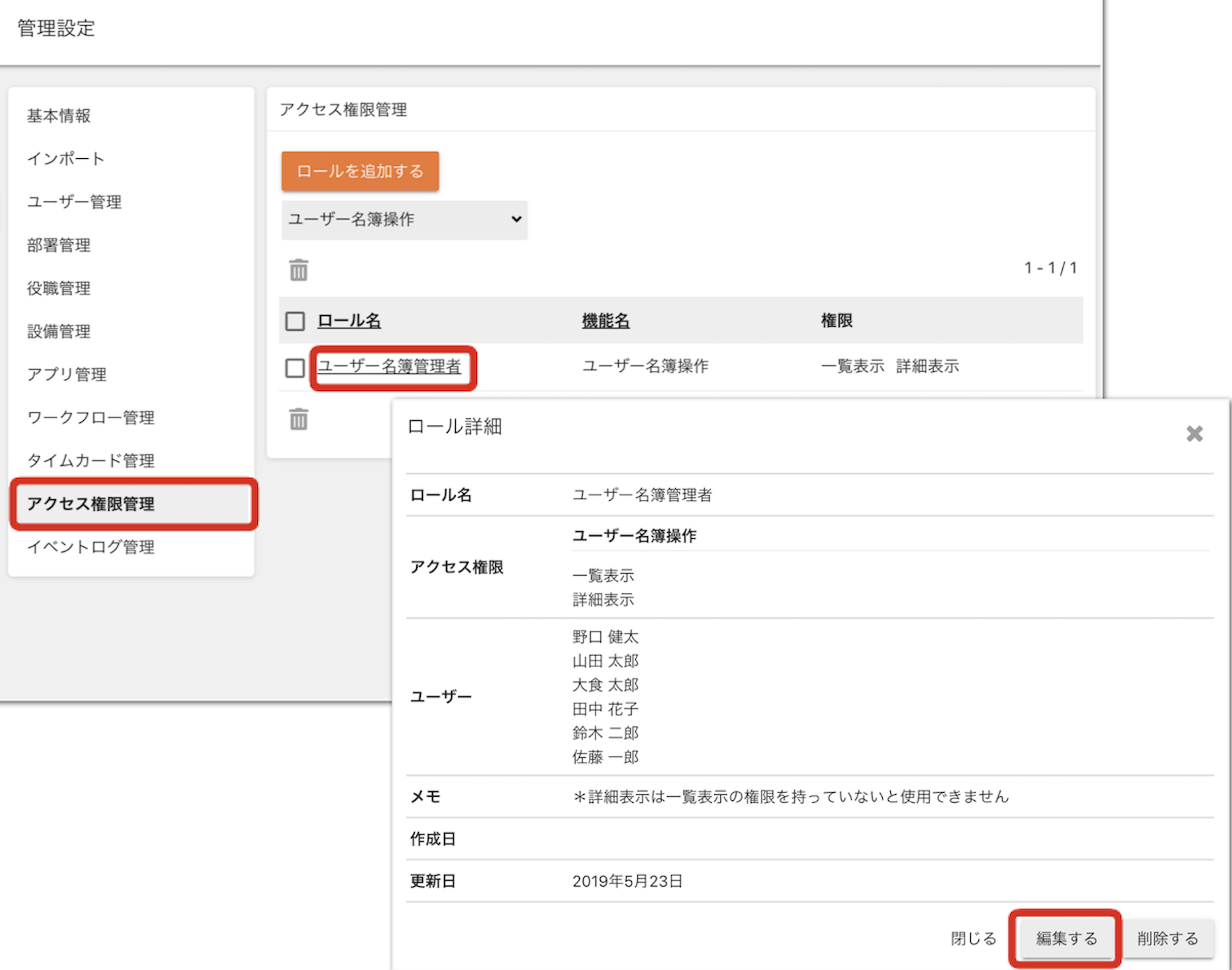
編集画面から「一覧表示」のチェックを外し、「更新する」をクリックすると、ユーザー名簿一覧が表示されなくなります。
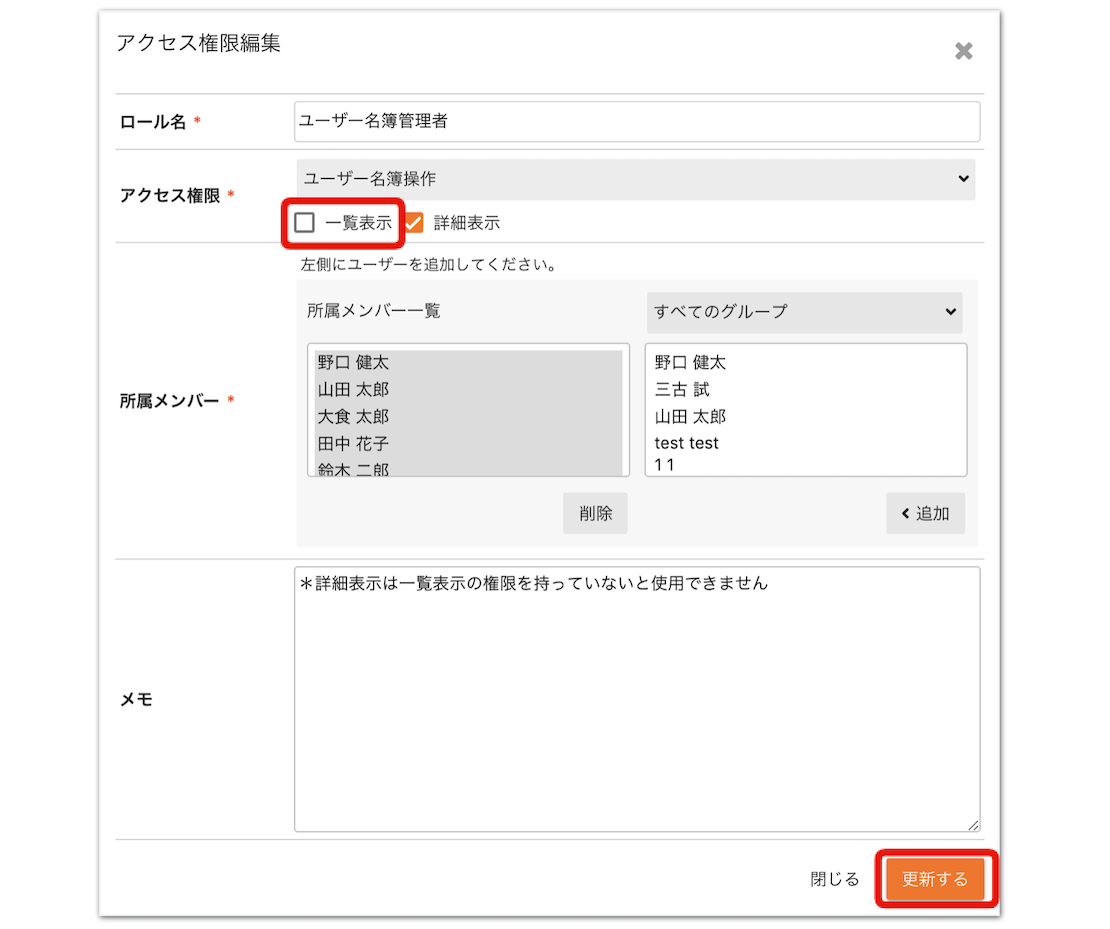
ユーザー名簿を表示するユーザーと表示しないユーザーを分ける
同じ機能の権限を内容を分けて作成します。
画面右上のメインメニューから「管理設定」→「アクセス権限管理」の画面から「ユーザー名簿操作」をクリックし、「編集する」ボタンをクリックすると編集画面が開きます。
編集画面からロール名を「ユーザー名簿利用不可」などのわかりやすい名前にし、「一覧表示」のチェックを外し、「所属メンバー一覧」から閲覧可能にしたいユーザーを選択し「削除」して、「更新する」ボタンをクリックします。
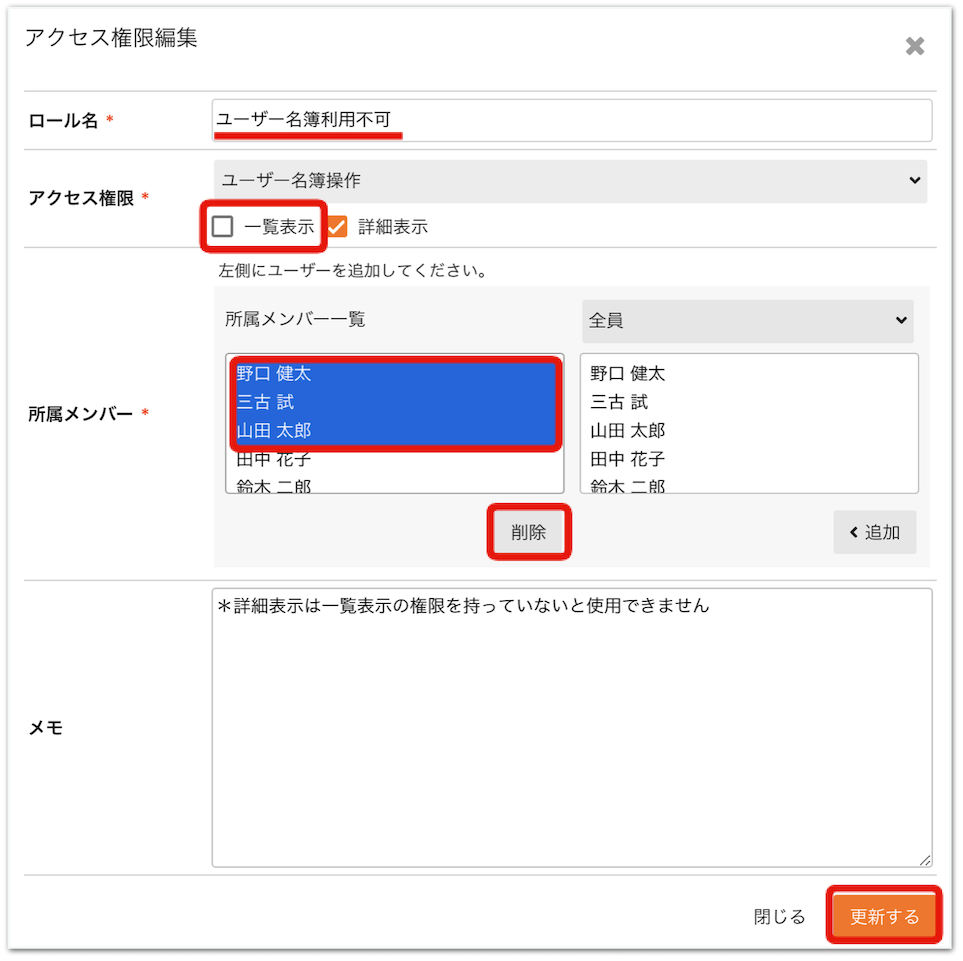
アクセス権限管理の画面から「ロールを追加する」をクリックし、ロール名に「ユーザー名簿利用可能」などのわかりやすい名前を入力にし、「一覧表示」「詳細表示」どちらもチェックを入れ、先ほど削除した閲覧可能にしたいユーザーを選択し、「<追加」をクリックし「更新する」をクリックします。
すると、ユーザー名簿を表示するユーザーと表示しないユーザーを分けることができます。